Невозможно представить интернет, справочные системы, документы Word без внутренних и внешних ссылок, но как сделать ссылку в Ворде, знают далеко не все пользователи.
Гиперссылки в Ворде позволяют организовать навигацию внутри документа, связать его с другими документами, открыть видеофайлы, просмотреть gif-анимацию, создать базу нужных web-сайтов или почтовых ящиков, открыть любую папку на компьютере.
Для этого необходимо выбрать элемент, который станет ссылкой, и показать путь, куда она ведет.
Как сделать гиперссылкой элемент текста или рисунок?
Гиперссылкой можно сделать любой символ текста, слово, предложение, абзац или весь документ. Для этого нужно выделить нужный фрагмент текста с помощью мыши или клавиш управления курсором. Далее можно поступить двумя способами:
- Кликнуть по выделенному фрагменту правой кнопкой мыши. Откроется вкладка с доступными действиями для выделенного фрагмента. Одно из них Гиперссылка со значком земного шара и звена цепи.
- На панели инструментов кликнуть по вкладке Вставка, далее Гиперссылка.
Также можно выделить рисунок в тексте, кликнув по нему левой или правой кнопкой мыши. Далее действовать так, как описано выше.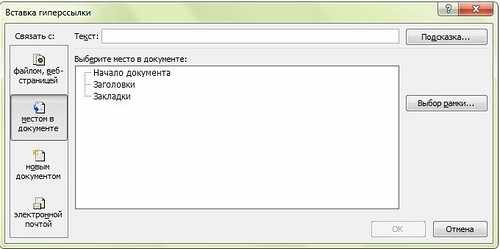
Виды ссылок в Word
В раскрывающемся списке присутствуют 4 вкладки, позволяющие связать фрагмент с файлом или веб-страницей, местом в данном документе, новым документом и адресом электронной почты.
Выбрав вкладку Связать с файлом, веб-страницей можно сделать переход на любой файл в текущей папке, просмотренные ранее веб-страницы или последние открытые файлы. Это существенно упрощает поиск нужного для перехода файла. Если не указывать файл, а указать только папку, она откроется для просмотра так, как и с помощью проводника. Если указывается адрес сайта, то вводить его нужно полностью, начиная с https или www.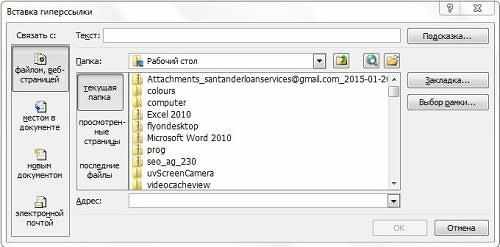
Вкладка Связать с местом в документе позволяет организовать навигацию внутри больших документов. Если документ не был подготовлен к вставке гиперссылок и не имеет структуры, доступна только одна гиперссылка на его начало.
Поэтому сначала необходимо создать структуру документа. Для этого на панели инструментов во вкладке Главная нужно выбрать Заголовки 1-4 уровней, соблюдая вложенность. Гарнитура шрифта заголовков значения не имеет. Если заголовков недостаточно, можно вставить закладки. На панели инструментов выбрать Вставка, Закладка. Закладки в тексте не видны. Это метка, куда будет осуществлен переход. Имя закладки не должно начинаться с цифры и содержать пробелы.
Затем в закладке Вставка выбираем Гиперссылка и устанавливаем ссылку на заголовок или закладку.
Вкладка Связать с новым документом позволяет создать и открыть новый документ. По умолчанию это документ Word, но можно изменить его расширение, например создать текстовый файл doc.txt или файл электронной таблицы doc.xlsx.
С помощью вкладки Связать с электронной почтой можно непосредственно из Word запустить программу Outlook или другую почтовую программу, если они установлены на компьютере, написать и отправить электронное письмо. В поле Адрес электронной почты нужно указать корректный адрес почтового ящика и тему письма (необязательно). Перед началом адреса автоматически добавляется mailto: Это один из атрибутов тега HTML. Если почтовые программы не используются, нужно скопировать ссылку, перейти на свой почтовый сервис и отправить письмо обычным способом, вставив ссылку в поле Кому, предварительно удалив mailto:
Во всех вкладках есть поле Подсказка. Она будет отображаться при наведении курсора на гиперссылку.